
• Dialnet Plus ofrece al usuario un buscador avanzado de documentos que cuenta con una serie de filtros que permiten realizar búsquedas más precisas. Desde la barra de Búsqueda simple se despliegan diferentes opciones que el sistema ofrece, pudiendo acotar en diferentes campos como el tipo de documento seleccionado, acotar por años, buscar solo en titulos, etc.
• La opción Todos realiza búsquedas sobre cualquier tipo de documento indexado en Dialnet, pudiendo acotar según títulos, resúmenes, autores o años de publicación. Estas opciones aparecen también si se seleccionan Artículos de revistas, Capítulos de libros, Tesis o Libros.
• Para buscar revistas podemos utilizar la barra que aparece en la página principal de Dialnet o bien utilizar el enlace Revistas que aparece en la barra de navegación.
• El buscador específico de revistas nos permite realizar búsquedas por palabras, ISSN, materia o código de la revista en Dialnet. Podemos acotar la búsqueda a revistas que formen parte del Catálogo Latindex o a revistas electrónicas.
Podemos localizar revistas por la inicial del nombre de la revista pinchando sobre la letra correspondiente.

- Una vez realizada la búsqueda, el sistema muestra una pantalla con los resultados, y una serie de filtros que nos permiten acotar la búsqueda. El buscador simple de revistas nos ofrece dos filtros: Latindex y materias. Por su parte, los usuarios de Dialnet Plus podrán filtrar los resultados por:

Al pinchar sobre el título de la revista accederemos a la página de la revista en Dialnet, donde se presenta toda la información disponible de la misma:



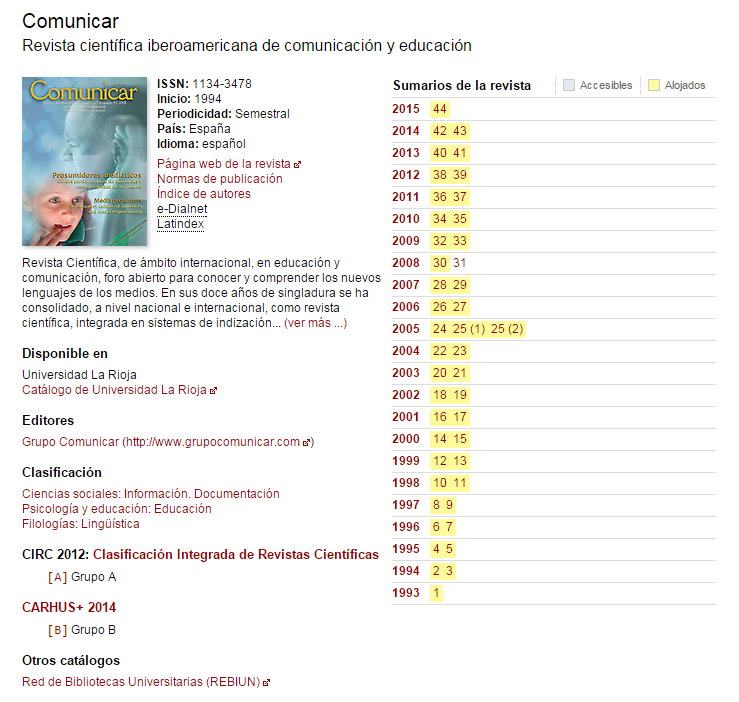
Desde la página de la revista los usuarios registrados podrán suscribirse a la misma para recibir una alerta cada vez que se incluya un nuevo número en Dialnet. Para ellos tan solo se debe seleccionar la opción "Recibir alertas" de la parte derecha de la pantalla. Más información sobre alertas de revistas.
De igual modo, la página de la revista puede compartirse a través de Facebook y Twitter o enviarse por correo electrónico.
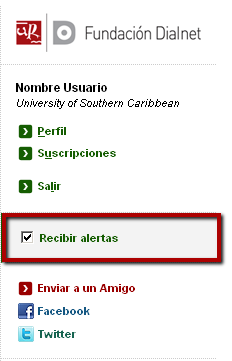
• Accedemos al buscador de tesis desde la barra superior. Podemos introducir los términos de búsqueda en la barra simple, utilizar el desplegable para acotar por términos, autores o títulos, o bien acceder a las tesis disponibles en cada Universidad a través del listado que aparece en la parte inferior.
• Una vez realizada la búsqueda, Dialnet Plus nos ofrece varios filtros:

• En la barra superior de la pantalla principal de Dialnet existe la opción de búsqueda de ediciones de congresos.
• Se trata de una barra simple en la que hemos de introducir los términos de búsqueda. Una vez introducidos, el sistema devolverá un listado de ediciones de congresos, que podremos filtrar por años. En el caso de Dialnet Plus podremos filtrar además por materias, países, organizadores y disponibilidad de texto completo.
• Este buscador sólo está disponible para los usuarios de Dialnet Plus.
• En la barra superior de navegación se accede a este buscador específico de autores incluidos en Dialnet. Se trata de una caja de búsqueda simple que permite desplegar una serie de términos de búsqueda más específicos.
• En función del tipo de autor que se busque (personas o entidades) los campos de búsqueda variarán.
• Para localizar a un autor tienen que tener al menos una publicación indexada en Dialnet.
• Una vez realizada la búsqueda, aparecerá un listado con los nombres de los autores que el sistema ha encontrado. A la izquierda aparecen una serie de filtros para poder acotar los resultados:

Fuente: Bibliotecas UNED
Los buscadores de Dialnet permiten el uso de varios operadores lógicos:
• AND: es el operador por defecto, pero habrá ocasiones en que se necesario utilizarlo para combinarlo con otros operadores como OR. Debe introducirse en mayúsculas.
• OR: el operador une dos o más términos. Debe introducirse en mayúsculas.
Ejemplo: Meditación OR Mindfulness, nos facilitará la lista de documentos que contengan cualquiera de estos dos términos de búsqueda.
• NOT: Restringe resultados. Situado entre dos términos permite obtener documentos que contienen el primero, pero en ellos nunca aparecerá el segundo. Ejemplo: Introduciendo los términos "urbanismo not medio ambiente" obtendremos los documentos que contengan la palabra "urbanismo" y no los que contengan las palabras "medio ambiente".
• * Comodín múltiple: encuentra coincidencias con el término para 0 o más caracteres, no pudiendo emplearse como primer caracter.
Ejemplo: Automovil* nos devolverá los documentos que contengan cualquier nombre que empiece por Automovil seguido de cualquier término.
• Paréntesis (): a la hora de combinar operadores, lo mejor es delimitar su uso con paréntesis.
Ejemplo: (España OR Portugal) AND colonialismo , nos devolvería cualquier documento que contenga el término España o Portugal, junto con la palabra colonialismo.
• Dobles comillas "": se utiliza para buscar las palabras (y sus derivadas) que se introducen dentro de las mismas, exactamente en el orden en el que aparecen.
Licenica Creative Commons CC BY-SA 4.0